Настройки печати
На вкладке Output диалогового окна Print options находятся настройки, управляющие интерпретацией объектов CorelXARA драйвером принтера (рис. II.8).
Переключатель Print layers определяет, какие слои документа следует печатать. При выборе положения All foreground layers выводятся все слои переднего плана, при выборе положения Visible foreground layers — только видимые. Слои заднего плана не печатаются никогда.
Переключатель Print As для принтеров, не поддерживающих PostScript, имеет три положения. Normal соответствует передаче драйверу графических примитивов, заливок и обводок в векторном формате. В режиме Bitmap CorelXARA переводит документ в точечное изображение и посылает его в
таком виде драйверу принтера. Очевидно, что это во много раз увеличивает количество передаваемой информации и время печати. Используйте данный режим только в случае возникновения проблем с нормальной печатью. Еще большего времени печати требует режим Anti-aliased bitmap. Он отличается от предыдущего тем, что при создании точечного изображения для печати CorelXARA использует особые алгоритмы сглаживания, позволяющие добиться более высокого качества при выводе.
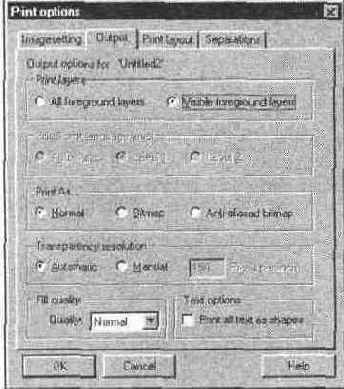
Рис. 11.8.
Диалоговое окно Print options. Вкладка Output
Вне зависимости от выбранного режима печати прозрачности CorelXARA всегда представляются принтеру в виде точечных изображений, поскольку ни один язык описания страниц принтера не имеет аналогов этих заливок. Вы можете управлять разрешением этих точечных изображений, переведя переключатель Transparency resolution в положение Manual и введя значение разрешения в поле ввода. CorelXARA может и сама рассчитать разрешение, оптимальное для используемого принтера, если переключатель находится в положении Automatic.
Большинство языков описания страниц принтеров представляют градиентные заливки в виде серии фигур со сплошными заливками. Если градиентная заливка достаточно длинна, то эти полосы могут проявится на отпечатке. С другой стороны, увеличение числа переходов в градиентных заливках приводит к увеличению обрабатываемой принтером информации и времени печати. Компромисс между этими направлениями позволяет найти список Fill quality. Он предлагает три варианта: High, Normal и Low. При печати на принтере используйте низкое (Low) или нормальное качество заливок, соответствующее небольшому количеству переходов.
Флажок Print all text as shapes включает режим перевода текста в кривые перед передачей его драйверу принтера. При сброшенном флажке текст пересылается в виде символов соответствующего шрифта. Если шрифт не является для принтера резидентным, то он будет предварительно загружен. Такой вариант более экономичен с точки зрения ресурсов принтера и времени обработки. Тем не менее, особенности некоторых не-PostScript-принтеров заставляют воспользоваться преобразованием в кривые для нормальной печати шрифтов. Например, это разрешает проблему печати выворотного ("негативного") текста на лазерных PCL-принтерах.